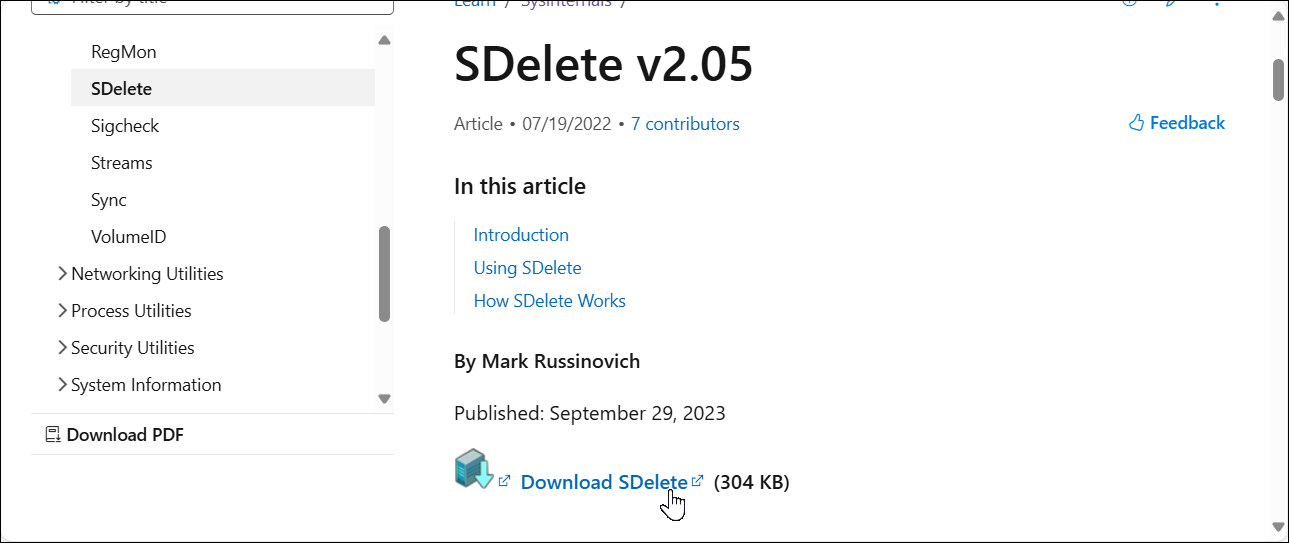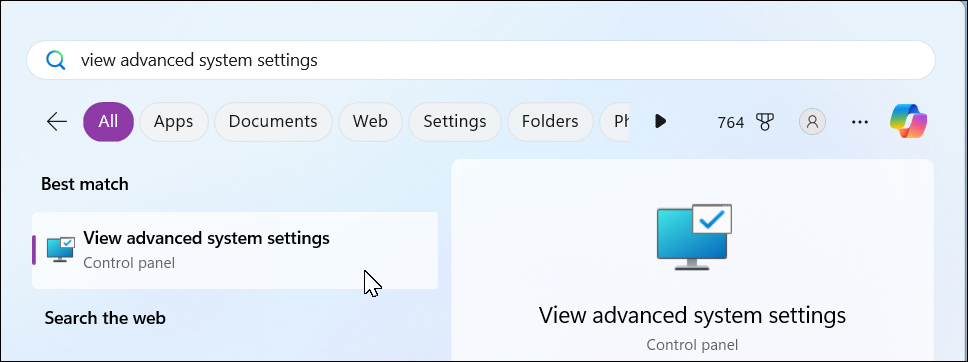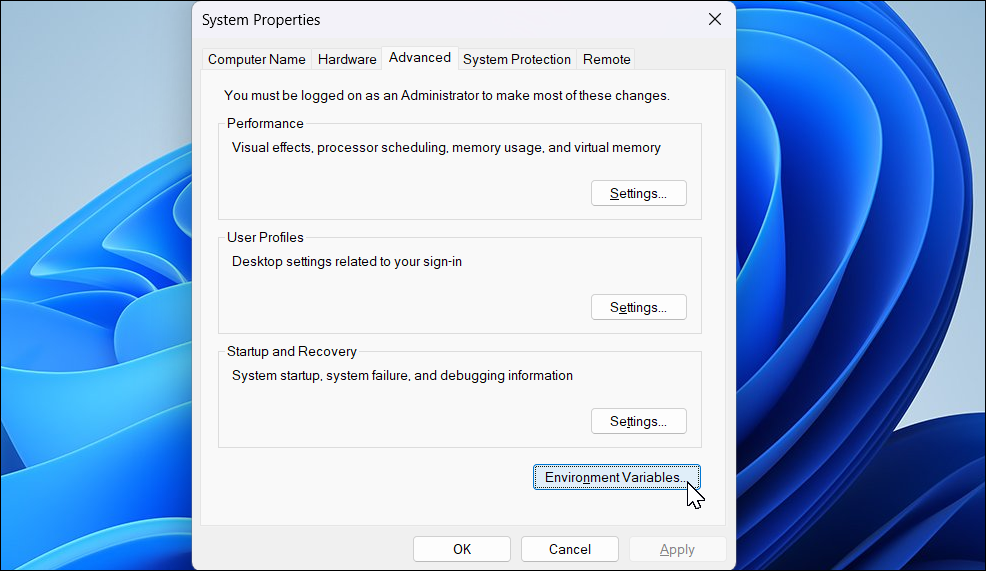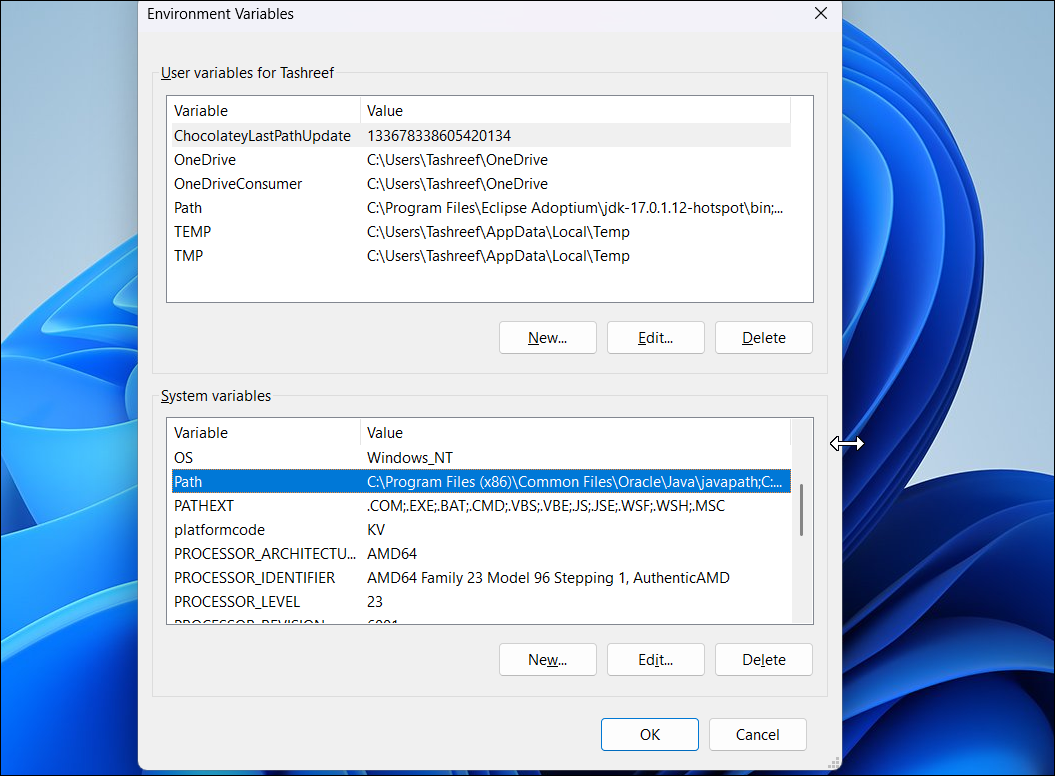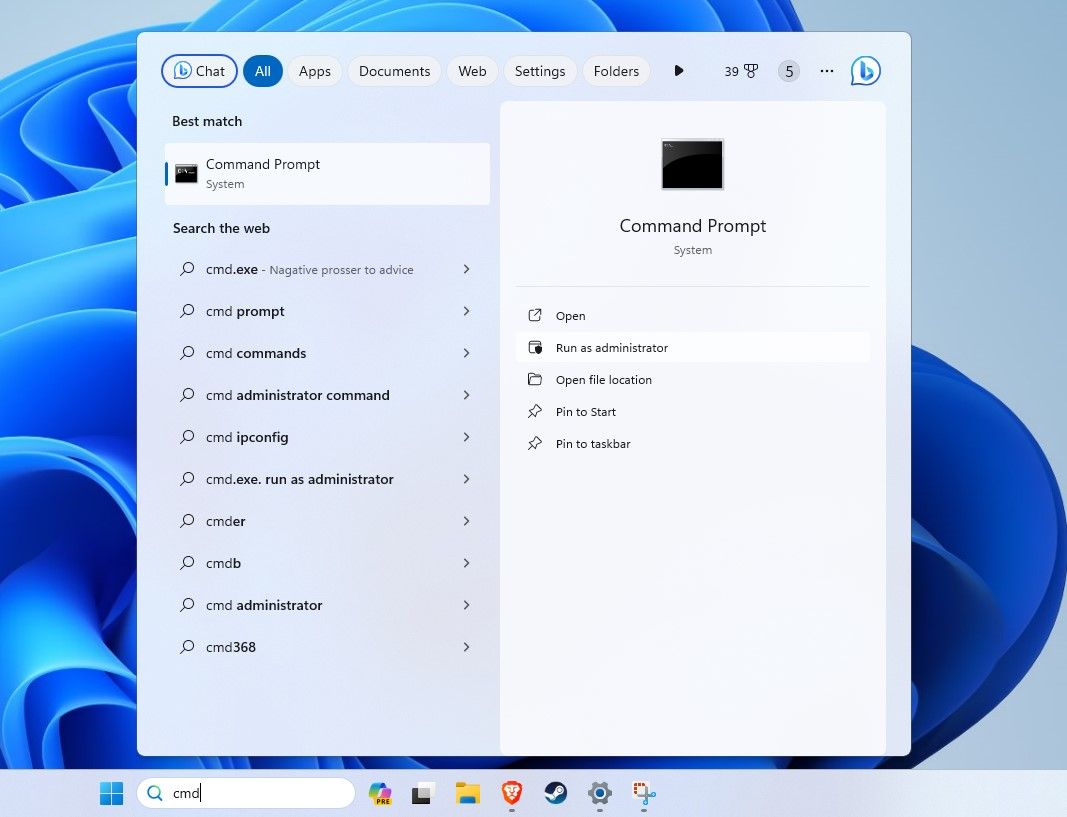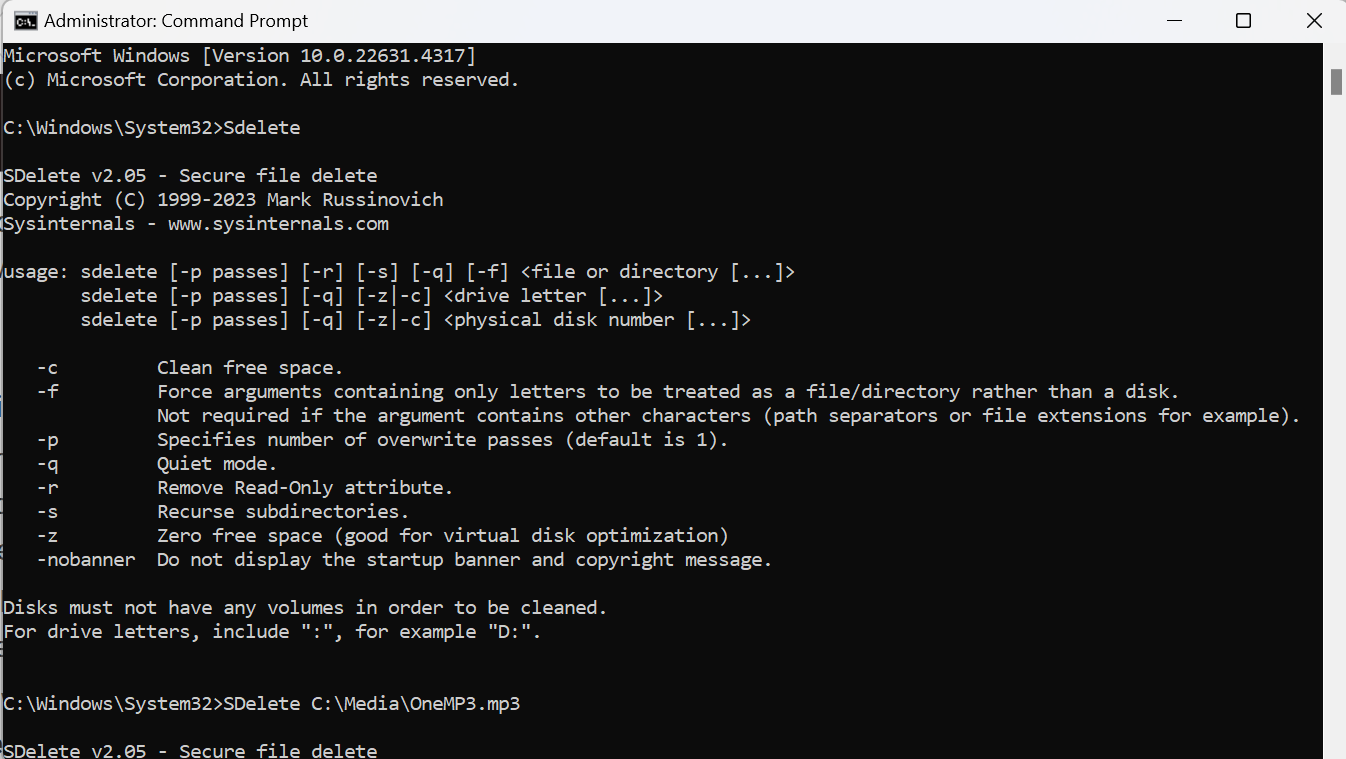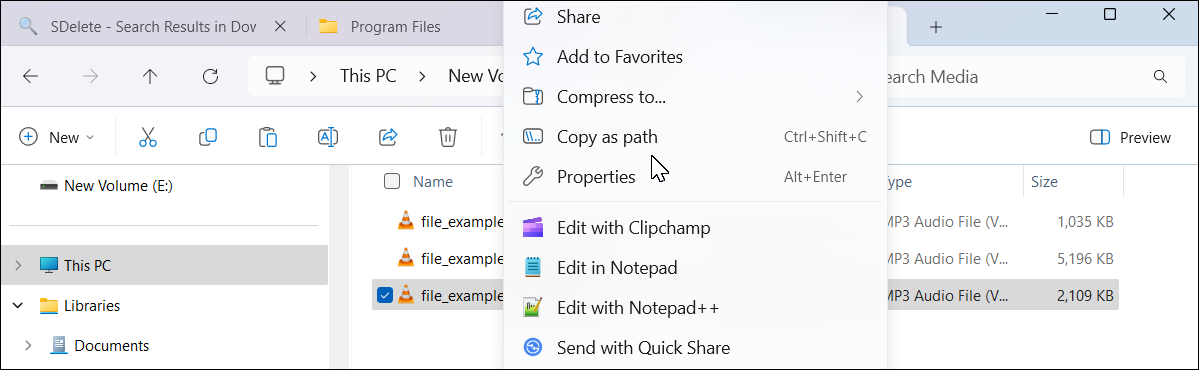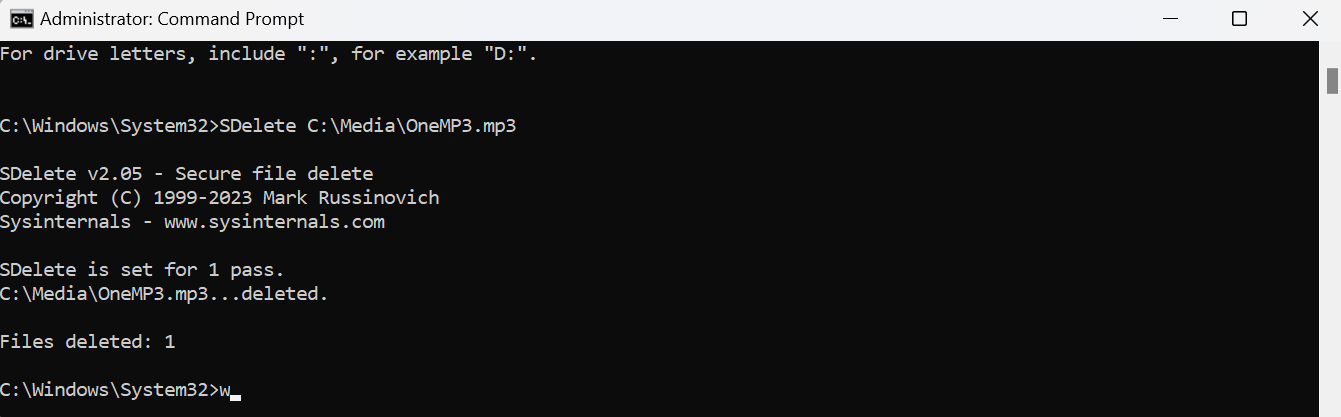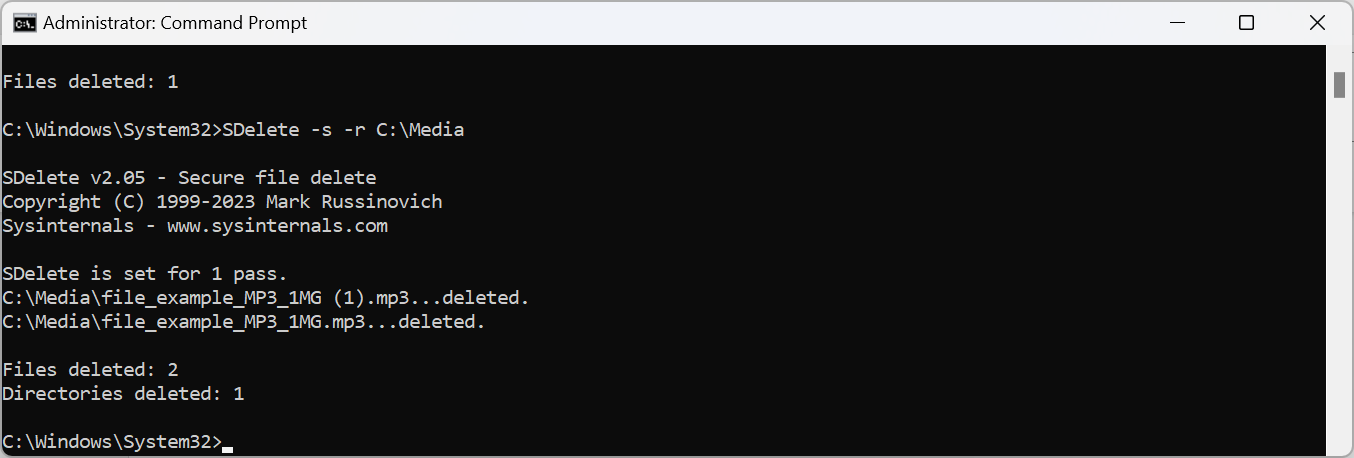احذف أي ملف Windows تمامًا باستخدام هذا التطبيق المجاني
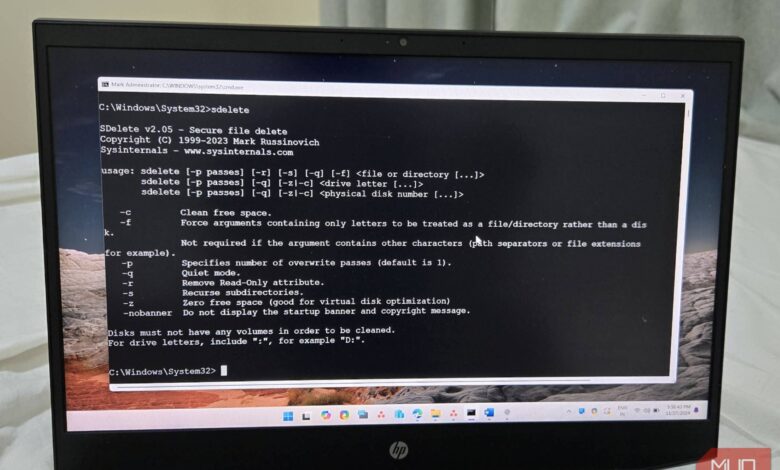
لا تزال الملفات المحذوفة من جهاز الكمبيوتر الخاص بك قابلة للاسترداد، على الأقل على المدى القصير. للتأكد من حذف الملفات نهائيًا، يمكنك استخدام SDelete. تعمل أداة سطر الأوامر هذه على مسح البيانات بشكل آمن، مما يجعلها غير قابلة للاسترداد.
ما هو اس ديليت؟
عندما تقوم بحذف ملف، يقوم الكمبيوتر ببساطة بوضع علامة على المساحة التي تشغلها البيانات على أنها غير مخصصة. وهذا يعني أنه حتى يقوم تطبيق آخر بالكتابة فوق البيانات في تلك المساحة، تكون المحتويات قابلة للاسترداد باستخدام أدوات استعادة البيانات.
يمكن لـ SDelete التأكد من أن الملفات المحذوفة آمنة من الاسترداد. لا تقوم أداة سطر الأوامر المساعدة هذه بحذف الملفات الموجودة فحسب، بل تقوم أيضًا بمسح البيانات المحذوفة مسبقًا العالقة في الأجزاء غير المخصصة من القرص الخاص بك. تقوم الأداة بمسح البيانات بشكل آمن باستخدام معيار حذف البيانات القوي وزارة الدفاع 5220.22-م، الذي أوصت به وزارة الدفاع الأمريكية. وهو يعمل عن طريق الكتابة فوق بيانات الملف على مجموعات القرص.
كيفية تثبيت اس ديليت
للبدء، توجه إلى صفحة Microsoft Sysinternal. انقر تحميل اس ديليت لحفظ الملف المضغوط على محرك الأقراص المحلي لديك. انقر بزر الماوس الأيمن على ملف التنزيل، ثم اختر استخراج الكل، واختر المجلد الوجهة، ثم انقر فوق يستخرج.
نظرًا لأن SDelete عبارة عن أداة مساعدة لسطر الأوامر، فهي لا تعمل مثل التطبيق التقليدي ذي الواجهة الرسومية. لإعداده، قم أولاً بتحريك المستخرج سحذف مجلد إلى جيم:\ملفات البرنامج دليل. بمجرد الانتهاء، اتبع الخطوات التالية:
انقر يبدأ، يكتب عرض إعدادات النظام المتقدمة، وافتح أفضل نتيجة مطابقة.
يختار متغيرات البيئة.
تحت متغيرات النظام، حدد طريق خط واختيار يحرر.
يختار جديد لإضافة سطر جديد، ثم انقر فوق تصفح. انتقل إلى جيم:\ملفات البرنامج، واختر سحذف المجلد.
انقر نعم في كافة مربعات الحوار المفتوحة.
بعد تكوين SDelete، فلنقم بتشغيل الأداة ونرى كيف تعمل.
انقر يبدأ، يكتب كمد، انقر بزر الماوس الأيمن على موجه الأوامر، واختر تشغيل كمسؤول.
يكتب سحذف وضرب يدخل في نافذة موجه الأوامر لتشغيل الأداة. سترى أيضًا اتفاقية ترخيص SDelete الحوار في المرة الأولى التي يتم فيها تشغيل الأداة. انقر يوافق لإغلاقه.
كيفية استخدام SDelete لحذف الملفات نهائيًا
قبل البدء، من الجيد أن تقوم بعمل نسخة احتياطية من بياناتك. بالإضافة إلى ذلك، فكر في اختبار SDelete على جهاز افتراضي أولاً لتقليل مخاطر حذف الملفات المهمة عن طريق الخطأ. إذا لم يكن لديك جهاز ظاهري حتى الآن، فيمكنك بسهولة إعداد جهاز ظاهري على جهاز الكمبيوتر الشخصي الذي يعمل بنظام Windows لاختباره.
للبدء، قم بتشغيل موجه الأوامر كمسؤول. في موجه الأوامر، اكتب سحذف واضغط يدخل لإطلاق الأداة. سيعرض هذا قائمة بالمعلمات والوسائط التي يمكنك استخدامها مع أمر SDelete لحذف الملفات وتنظيف مساحة القرص بشكل آمن.
في هذا الدليل، سنقوم بحذف ملف MP3 بشكل آمن الموجود في ملف ج: الإعلام المجلد. يفتح مستكشف الملفات، حدد موقع ملف MP3 وانقر عليه بزر الماوس الأيمن، ثم حدده نسخ كمسار لنسخ مسار الملف الكامل الخاص به.
بعد ذلك، في موجه الأوامر، اكتب سحذف متبوعًا بمسار الملف. على سبيل المثال، سيبدو الأمر الكامل كما يلي:
SDelete C:\Media\OneMP3.mp3
يضعط يدخل لتنفيذ الأمر. إذا نجحت، فسترى الإخراج:
الملفات المحذوفة: 1
بعد ذلك، دعونا نحاول حذف وسائط المجلد الموجود في ج:\.
عند إزالة مجلد، تحتاج إلى تضمين الدلائل الفرعية الخاصة به والتعامل مع أي سمات للقراءة فقط لضمان تنظيف كل شيء بشكل صحيح. للقيام بذلك، استخدم الأمر SDelete مع الملف -س المعلمة لتشمل الدلائل الفرعية و -ص لإزالة سمات القراءة فقط.
سيبدو الأمر الكامل كما يلي:
SDelete -s -r C:\Media
بعد تشغيل الأمر، سيظهر الإخراج عدد الدلائل والملفات التي تم حذفها.
استخدامات أخرى لبرنامج SDelete
بالإضافة إلى حذف الملفات بشكل آمن، يقدم SDelete العديد من الميزات الأخرى لإدارة البيانات. فيما يلي بعض الطرق الإضافية التي يمكنك من خلالها استخدام SDelete.
إدارة المساحة غير المخصصة
تتيح لك المعلمة -c تنظيف المساحة غير المخصصة التي كانت تستخدمها سابقًا البيانات المحذوفة دون التأثير على ملفاتك الموجودة. لاستخدام هذا، اكتب سحذف تليها -ج المعلمة وحرف محرك الأقراص. على سبيل المثال، لتنظيف المساحة الحرة على و: قيادة، تشغيل:
SDelete -c F:
حدد عدد مرات الكتابة الفوقية
افتراضيًا، يقوم SDelete بالكتابة فوق المساحة غير المحددة مرة واحدة لجعل عملية الاسترداد صعبة. لجعل استعادة البيانات أكثر صعوبة، يمكنك استخدام -ص معلمة متبوعة برقم لتعيين تمريرات الكتابة الفوقية المتعددة. على سبيل المثال، استخدام الأمر التالي للكتابة فوق الهدف ثلاث مرات، وهكذا:
SDelete -s -r -p 3 C:\Media
يتجاوز SDelete إجراء الحذف التقليدي الذي يقدمه Windows وأنظمة التشغيل الأخرى. تنظيف مساحة القرص الخاص بك باستخدام SDelete سيضمن عدم تمكن أي شخص من استرداد أي بيانات عند استبدال جهاز الكمبيوتر الخاص بك أو التخلي عنه. وحتى في هذه الحالة، فإن التخلص من التكنولوجيا القديمة أمر محفوف بالمخاطر. فيما يلي الأشياء التي تحتاج إلى القيام بها قبل بيع الكمبيوتر المحمول أو الهاتف الخاص بك.